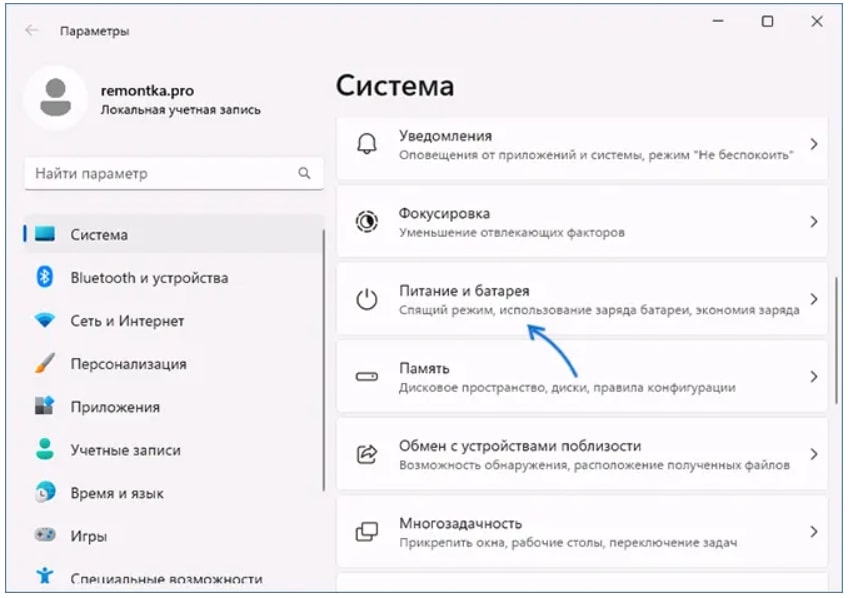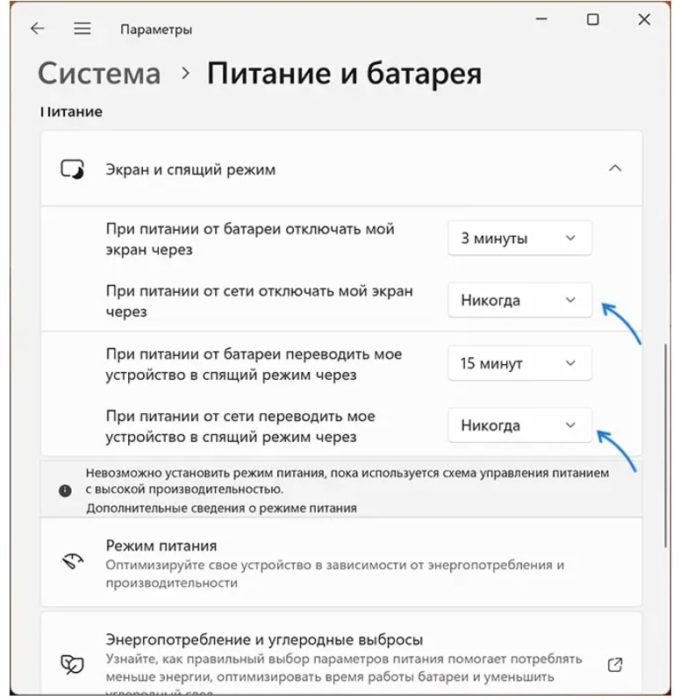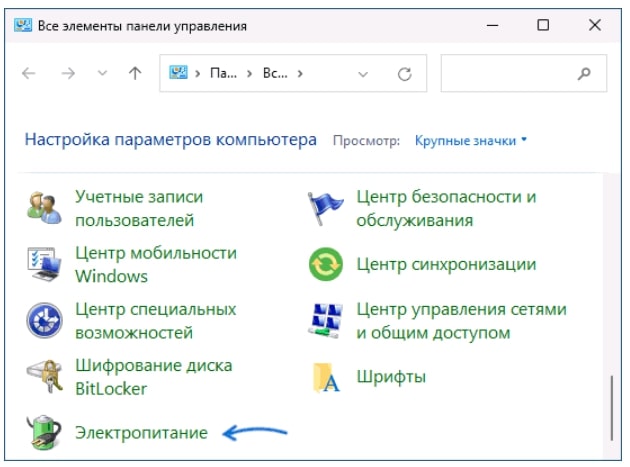По умолчанию через определенное время компьютеры переходят в режим сна. Это была изначальная задумка разработчиков в целях экономии потребления электроэнергии, что выгодно устройствам, работающим автономно. Как отключить спящий режим в Windows 11? Как оптимизировать настройки? С удовольствием поделимся полезной информацией.
Что такое спящий режим на Windows?
Майкрософт внедрила немало полезных изменений. Она добавила новый график для слежения за потреблением и соединила настройки деактивации экрана и режима сна. Спящим режимом является одна из функций экономии электроэнергии. Компьютер уходит в сон, а затем в гибернацию или нет. Присутствуют свои тонкости. При выходе из сна работа с компьютером возобновляется с момента прерывания его активного состояния, и файлы остаются в ОП (оперативной памяти). При гибернации файлы помещаются на жесткий диск. Как в Windows 11 выполнить выход из спящего режима? Расскажем далее в нашей статье.
Активирование спящего режима через Параметры
Этот способ относится к основным. Идем по таким этапам:
- Открывайте раздел «Параметры».
- Идите в «Систему», далее переходите в раздел питания батареи.
- В категории, где настраивается тип питания, имеется строка, посвященная дисплею и нужному нам режиму. В данном окне возможно сделать индивидуальные настройки времени активации опций сна или деактивировать его вовсе. Если у вас ноутбук, то данные шаги выполняются отдельным образом при подключении от розетки 220 В и от аккумулятора. Воспользуйтесь настройками времени для выключения дисплея.
Стандартно в момент закрытия спящего режима запрашивается код вхождения в Виндовс. Как это изменить?
Разберем:
- Открывайте «Параметры» и переходите в окно редактирования учетки.
- Идите в категорию с вариациями входа.
- Вам понадобится пункт, где требуется выполнение повторного входа. Ниже находится строка с таким названием «Время выхода ПК из спящего режима». Меняйте ее на «Никогда». Как убрать спящий режим Windows? Читайте ниже.
Как выключить спящий режим через Параметры?
Данный способ легко деактивирует таймер.
Перечислим шаги:
- Открывайте «Пуск», далее щелкайте по значку-шестеренке.
- Выбирайте строку с наименованием “Система”, открывайте пункт про питание батареи с соответствующим значком.
- Разворачивайте настроечный список «Экран и спящий режим».
- В доступе будет пара параметров про перевод в сон при работе устройства от аккумулятора и розетки 220 В.
- Разворачивайте их оба и напротив ставьте «Никогда».
Как отключить спящий режим на компьютере иным путем?
Настройка спящего режима через Панель управления
Перечислим шаги:
- Идите в «Панель управления», далее в «Электропитание». Возможный путь «Win+R» на устройстве ввода и powercfg.cpl, затем «Энтер».
- Жмите «Настройку схемы электропитания» справа от активной схемы.
- Далее задавайте время перехода или ставьте «Никогда».
- Жмите «Изменить дополнительные параметры электропитания», поиграйтесь с настройками на свое усмотрение. Категория «Кнопки питания и крышка» не высвечивается? Воспользуйтесь подходящими категориями на панели слева в «Электропитании».
Получилось? Отлично. Редактирование автоперехода применяется индивидуально, ставьте их по своим личным предпочтениям.
Возникают сложности? Обратитесь за консультацией к профи по данному вопросу.